Come giocare a giochi retrò sul tuo Mac moderno con OpenEmu
Pubblicato: 2022-01-29Man mano che le aziende si allontanano dalle console più vecchie e i nuovi sistemi operativi rendono molti giochi ingiocabili, diventa più difficile giocare a tutti i tuoi giochi preferiti del passato. La conservazione del gioco non è mai stata così importante, ma l'industria nel suo insieme ha per lo più fallito qui.
Internet Archive e GOG.com hanno compiuto sforzi coraggiosi per preservare i classici giochi arcade, console e per computer, ma i principali sviluppatori di giochi potrebbero fare di più. Per quanto sia bello avere abbonamenti a Xbox Game Pass, PlayStation Now o Nintendo Switch Online, questi servizi possono essere disattivati in qualsiasi momento. La chiusura della Virtual Console di Wii da parte di Nintendo nel 2019 è la prova che queste non sono soluzioni reali.
Esistono diversi modi per divertirti con i vecchi giochi con cui sei cresciuto, incluso costruire la tua macchina o acquistare una console retrò, ma il più accessibile è l'emulatore, un programma che ti consente di giocare a qualsiasi gioco in qualsiasi sistema operativo.
Sfortunatamente, il web è ora disseminato di dozzine di programmi che promettono risultati diversi e non tutte le ROM sono compatibili con gli attuali sistemi operativi. Quel che è peggio: tutta l'attenzione sembra incentrata sull'emulazione dei giochi con il tuo PC Windows, ma cosa succede se hai un Mac?
Non disperare, però, perché OpenEmu è la soluzione perfetta per i giocatori retrò che hanno accesso solo a macOS. Se hai un Mac e ricordi affettuosi delle console di gioco passate, continua a leggere.
OpenEmu in soccorso
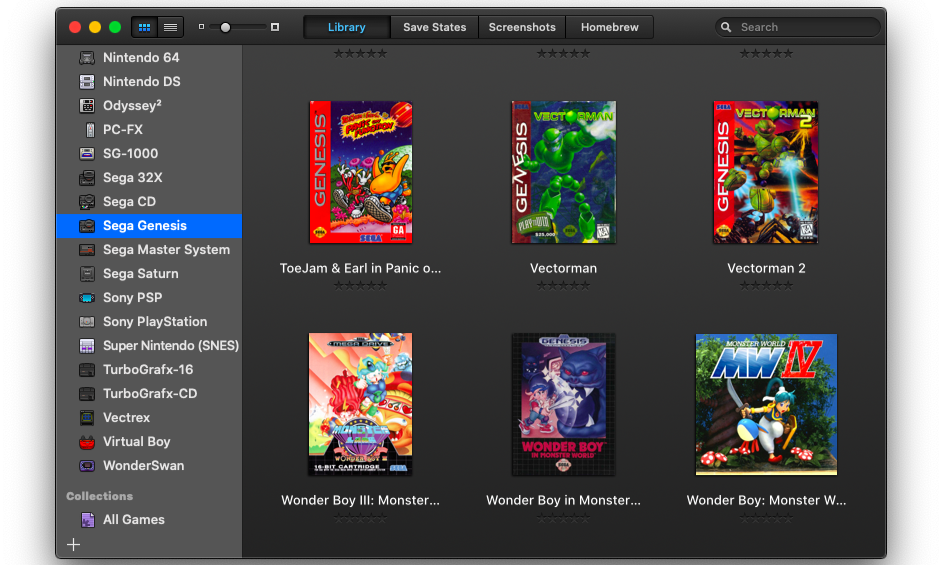
Rilasciato nel 2013, OpenEmu non è in realtà un emulatore. Invece, è un robusto front-end per altri emulatori di console. Di per sé, non è una novità; i front-end esistono da molto tempo. OpenEmu si differenzia lavorando molto come un iTunes semplificato, ovvero se iTunes fosse fluido e veloce, non lento, confuso e morto.
Ad esempio, OpenEmu ha una libreria integrata che mostra la box art per ciascuno dei tuoi giochi e ordina automaticamente per piattaforma. Ti consente inoltre di creare raccolte personalizzate su più piattaforme e universalizza gli schemi di controller per ogni sistema emulato. Il tutto è racchiuso in un'interfaccia attraente e di facile comprensione.
La parte migliore è che OpenEmu si occupa dei motori di emulazione principali dietro ogni piattaforma. Non devi cercare il core giusto compatibile con la ROM che hai. Quando scarichi OpenEmu, viene già fornito con un'ampia selezione di core integrati. Molti sistemi hanno più core inclusi, quindi non c'è mai un problema con l'incompatibilità.
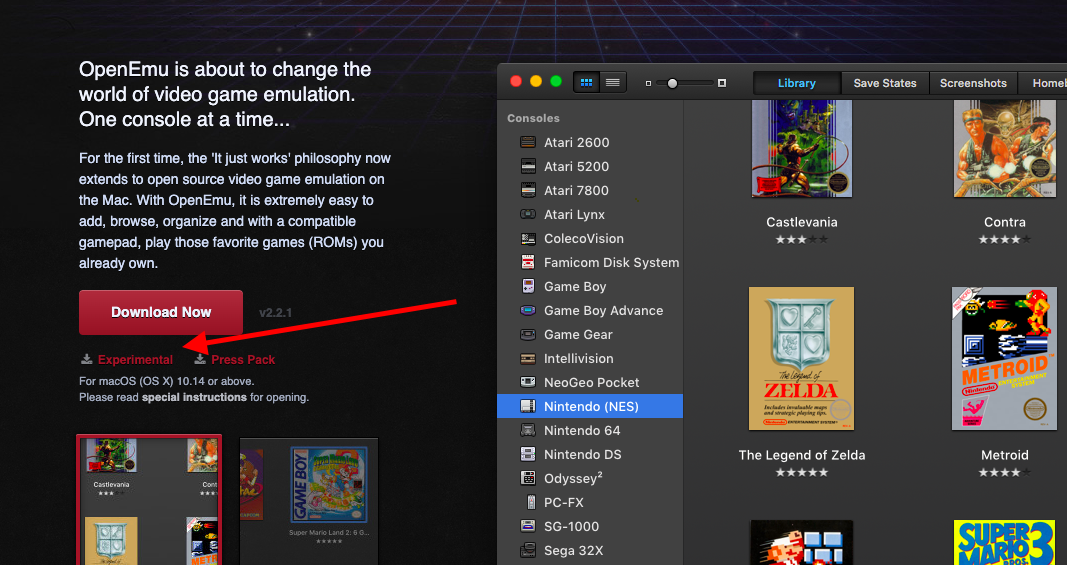
Vai su OpenEmu.org e fai clic su Sperimentale sotto il pulsante Download. Potrebbe sembrare pericoloso, ma significa solo che avrai una compatibilità della piattaforma ampiamente estesa, insieme ad alcune funzionalità che sono ancora in fase di sviluppo.
Scarica ROM
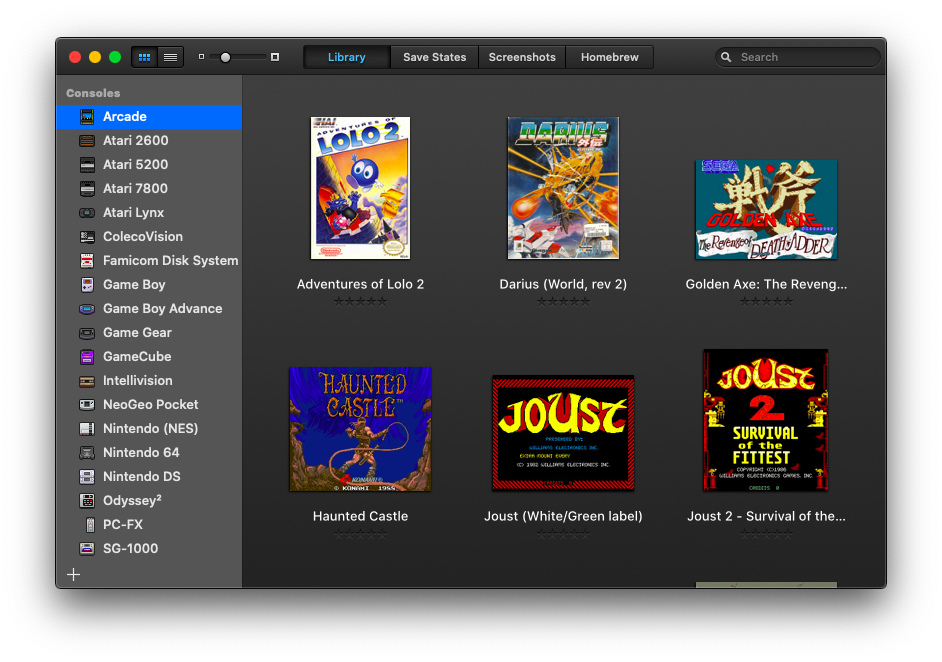
OpenEmu può giocare fuori dal cancello, ma dovrai scaricarli separatamente. Innanzitutto, una dichiarazione di non responsabilità standard: generalmente è illegale possedere ROM di una determinata macchina arcade, cartuccia o CD-ROM a meno che tu non possieda l'oggetto reale in questione. In realtà, tuttavia, è un'area grigia, specialmente per i titoli che non sono disponibili con altri mezzi.
Anche se non possiamo collegarci direttamente a nessun sito ROM qui, sono abbastanza facili da trovare. La maggior parte dei siti è rispettabile, ma alcuni possono sembrare più abbozzati di altri. Usa il tuo miglior giudizio quando scarichi file da Internet e puoi eseguirli tramite un'app anti-malware per essere al sicuro.
I sistemi supportati includono diverse console Atari, l'intera linea Game Boy, GameCube, NES, Nintendo DS, Nintendo 64, Sega Genesis, Sega Master System, Sega Saturn, Sony PlayStation, Sony PSP e Super Nintendo.
Sistemi più oscuri includono ColecoVision, Game Gear, Intellivision, Neo Geo Pocket, Odyssey², TurboGrafx-16, Vectrex e Virtual Boy, così come l'esclusivo giapponese Famicom, PC-FX, SG-1000 e WonderSwan.
In teoria, OpenEmu è anche compatibile con alcune ROM arcade, ma il supporto è sperimentale e il tuo successo nell'esecuzione di questi giochi può variare. In generale, le ROM MAME sono l'unico tipo che può essere riprodotto all'interno di OpenEmu. Se ti imbatti nei giochi JAMMA o Neo Geo nella tua ricerca, non funzioneranno.
I giochi per computer domestici degli anni '70 e '80 non sono supportati: avrai bisogno di emulatori separati, ad esempio, per l'Atari 800 o 1040ST. Inoltre, non sono supportati nemmeno i sistemi precedenti più complessi come Dreamcast, PlayStation 2 e Xbox.
Aggiungi ROM alla libreria
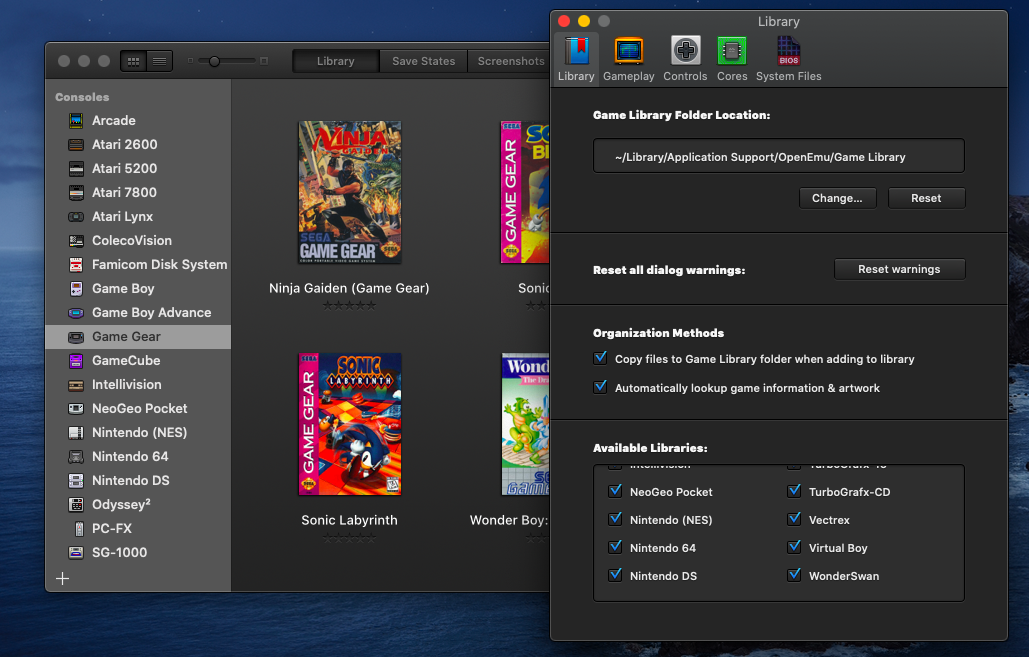
Quando scarichi un file ROM, in genere vengono compressi all'interno di un file zip o 7-zip. L'utilità di archiviazione integrata sul tuo Mac dovrebbe essere in grado di aprire questi file, ma se stai cercando qualcosa di più potente, puoi scaricare The Unarchiver.
Una volta che il file è stato decompresso, dovresti avere la ROM, di solito un file .nes o .gbc, a seconda della console, mentre i giochi più grandi possono essere file .ISO, e forse alcuni file di testo di supporto che non ti servono per giocare. Aggiungi la ROM a OpenEmu trascinando il file (non la cartella) direttamente nella finestra principale dell'interfaccia. Il programma sa quasi sempre dove mettere il file, ma se è nel posto sbagliato, puoi trascinarlo nella cartella appropriata.
Per le ROM MAME, lascia il file zippato. Trascina il file zippato nella sezione Arcade di OpenEmu e il gioco dovrebbe essere visualizzato. Poiché questa è ancora una funzionalità sperimentale, il supporto può presentare bug. Potrebbe apparire nella cartella sbagliata o fare qualcos'altro di strano.
Quando viene aggiunta una ROM, OpenEmu cercherà sul Web la box art, ma se non riesce a trovarne una, utilizza Google Image Search per individuare la tua. Non è richiesto il download: puoi trovare un'immagine (file .JPEG o .PNG) e trascinarla direttamente nello spazio vuoto dove dovrebbe trovarsi la box art. Per impostazione predefinita, tutti i giochi vengono salvati in ~/Library/Application Support/OpenEmu/Game Library , ma questo può essere modificato in OpenEmu > Preferences > Library .
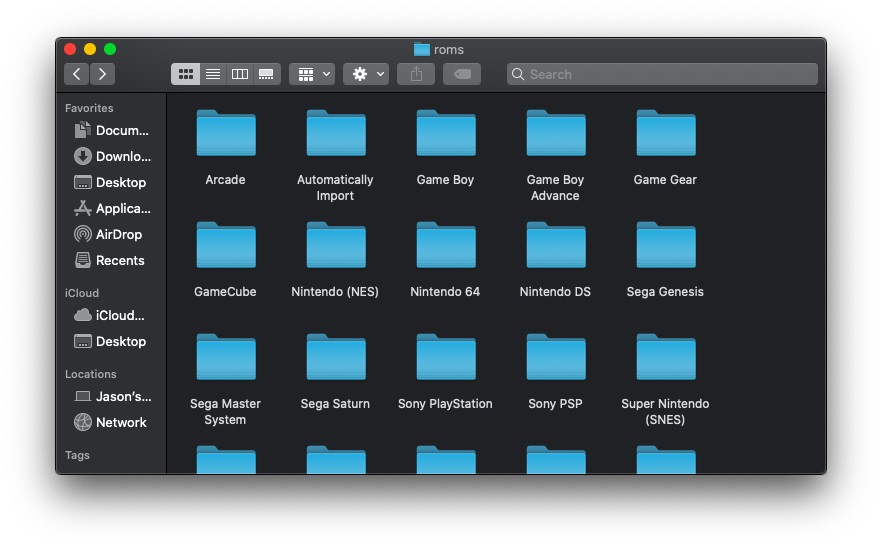
Quando aggiungi correttamente un file, potresti notare che la ROM originale continua a esistere sul tuo computer. Questo perché OpenEmu non si limita a spostare la posizione di una ROM, in realtà duplica il file stesso. Una versione esisterà all'interno dei file di supporto dell'applicazione del disco rigido, mentre l'originale continuerà a esistere sul desktop, nella cartella dei download o ovunque tu l'abbia salvata.
Questo è importante solo perché dovresti probabilmente tenere d'occhio quanto stai scaricando. Mentre la maggior parte delle ROM di gioco a 8 e 16 bit occupano solo pochi kilobyte o megabyte di spazio, i file per sistemi più moderni inizieranno a occupare centinaia di megabyte o addirittura diversi gigabyte. Alcuni giochi per PlayStation e GameCube possono anche richiedere il download di più dischi per ottenere l'intero gioco.
Avere file duplicati in giro può causare problemi, quindi una volta confermato che un gioco funziona in OpenEmu, puoi eliminare in sicurezza la ROM originale.
ROM e file BIOS
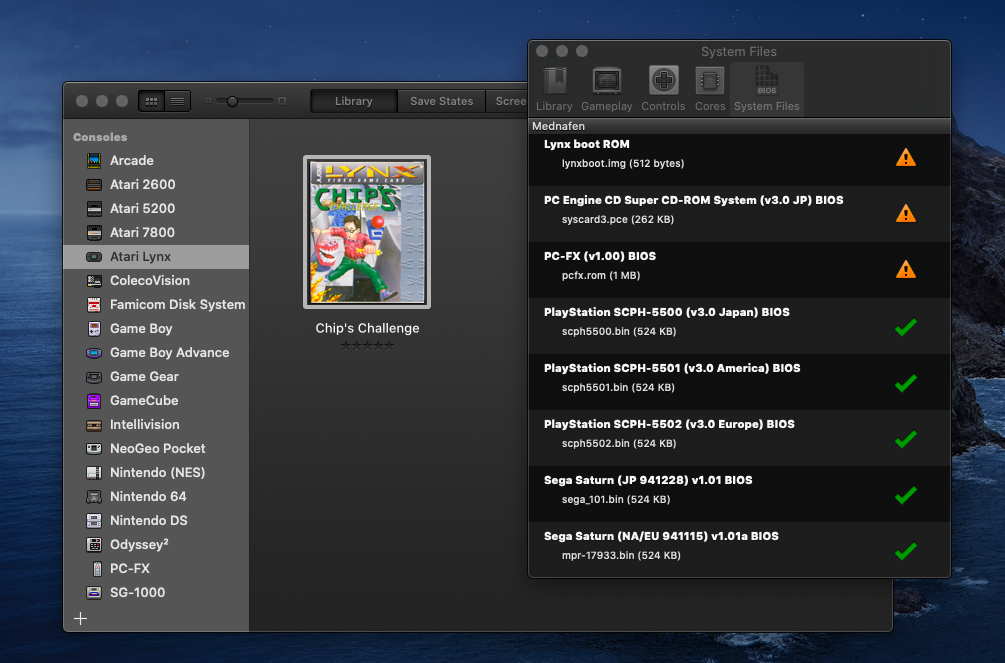
Una delle principali complicazioni durante la riproduzione di giochi retrò è che alcuni sistemi richiedono file BIOS per funzionare. Ad esempio, se vuoi giocare ai giochi per PlayStation o Sega Saturn originali, dovrai prima rintracciare questi file ROM speciali. OpenEmu ha una guida per l'utente sui file BIOS, ma non è troppo complicato che tu non possa capirlo da solo.
La buona notizia è che OpenEmu è abbastanza intelligente da sapere cosa manca. Se riscontri un problema come questo, sullo schermo verrà visualizzato un messaggio che ti dice esattamente quali file devi scaricare. Da lì, è solo questione di scovare i file giusti e inserirli nel sistema.
Per i giochi PlayStation, avrai bisogno di diversi file BIOS, inclusi scph5500.bin, scph5501.bin e scph5502.bin. Se non riesci a trovare l'ultimo, ma hai trovato scph5552.bin, puoi semplicemente rinominarlo in modo che corrisponda al nome del file necessario. I giochi Sega Saturn richiedono file denominati sega_101.bin e mpr-17933.bin.

Alcuni componenti aggiuntivi della console come Sega CD, Sega 32X e TurboGrafx-CD sono supportati, ma potrebbero anche essere un po' schizzinosi. OpenEmu ti chiederà di leggere la guida per l'utente prima di provare ad aggiungere giochi basati su disco.
Invece di aggiungere questi file BIOS in OpenEmu come una ROM di gioco, dovrai trascinarli direttamente nella cartella ~/Library/Application Support/OpenEmu/BIOS . Vai su OpenEmu> Preferenze> File di sistema per vedere quali core richiedono file BIOS aggiuntivi per funzionare. Potrai anche vedere quali hai aggiunto e quali ti servono ancora.
Titoli Homebrew
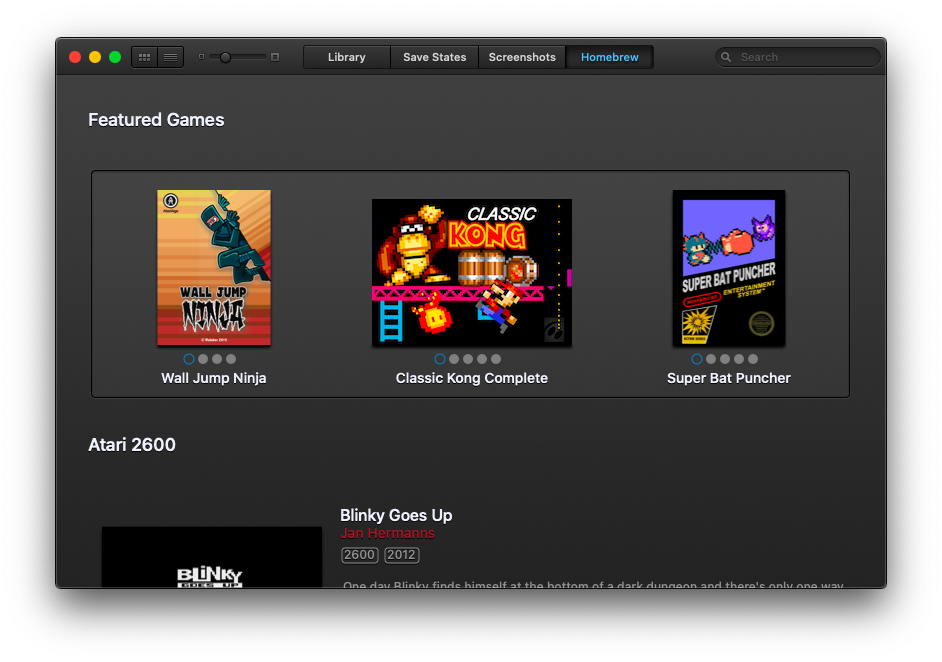
Se non hai affatto voglia di scherzare con le ROM, OpenEmu include effettivamente un numero decente di giochi personalizzati chiamati Homebrews. Questi titoli sono creati da hobbisti per essere eseguiti su hardware proprietario, dando vita a giochi che sembrano classici per console.
Apri il menu principale del programma e seleziona la scheda Homebrew per visualizzare l'elenco dei giochi disponibili. Troverai titoli creati dai fan come Halo 2600 per Atari 2600, un remake SNES del gioco arcade Donkey Kong chiamato Classic Kong e una raccolta di diversi titoli Pac-Man chiamata Pac-Man Collection per Atari 7800.
Configurazione del controller
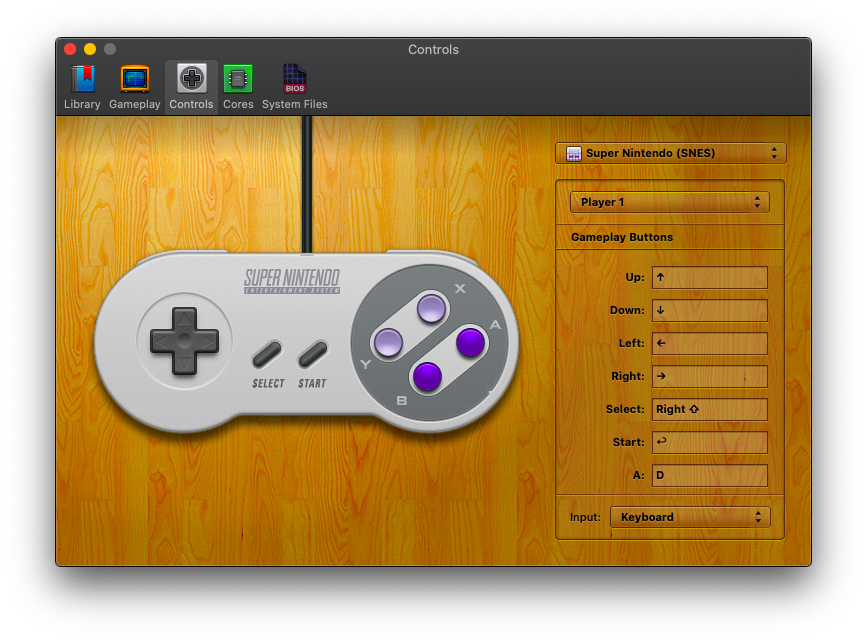
OpenEmu ti consente di giocare a qualsiasi gioco utilizzando la tastiera del tuo Mac, ma perché dovresti volerlo? Il programma è compatibile con qualsiasi controller di gioco USB o Bluetooth compatibile con HID, quindi potresti anche estrarre il tuo gamepad preferito quando sei pronto per iniziare a giocare.
La PlayStation DualShock 3 e 4 e il Nintendo Pro Controller possono essere collegati tramite Bluetooth. OpenEmu è anche compatibile con Wiimote. I controller per Xbox 360 e Xbox One potrebbero richiedere il download di driver speciali per funzionare. Metti il tuo controller preferito in modalità di associazione e apri il menu delle impostazioni Bluetooth del tuo Mac. Selezionare il controller dall'elenco dei dispositivi per stabilire la connessione.
OpenEmu dovrebbe essere in grado di mappare automaticamente i tuoi controlli, ma puoi personalizzare la mappatura dei pulsanti facendo clic su OpenEmu > Preferenze > Controlli . Da lì, vedrai un'immagine di sfondo in legno con un menu a discesa per la scelta dei sistemi. Scegli una console e vedrai i suoi controlli con un'immagine del controller stock corrispondente sulla sinistra.
Per impostazione predefinita, OpenEmu sarà impostato per utilizzare la tastiera per l'input di gioco, ma puoi cambiarlo selezionando il menu a discesa Input . Se hai un controller connesso tramite Bluetooth o USB, dovrebbe apparire qui. Dopo aver selezionato un controller, è possibile modificare le assegnazioni dei pulsanti per le singole console.
Ogni azione ha un campo accanto che puoi modificare in base alle tue preferenze. L'input direzionale può essere mappato su un moderno joystick o su un D-pad. OpenEmu aggiunge anche funzioni speciali come salvataggio rapido, muto, pausa e screenshot che puoi abbinare a qualsiasi pulsante. Puoi anche aggiungere pulsanti di riavvolgimento e avanzamento rapido, se vuoi rendere i giochi della vecchia scuola un po' più indulgenti.
Controller consigliati

Se non desideri utilizzare un controller di prima parte compatibile, ci sono molti modelli USB e Bluetooth di terze parti che funzionano bene con un computer. Aziende come 8Bitdo, PowerA e Hori hanno alcune delle migliori alternative proprietarie in circolazione.
Se stai cercando un controller per tutti gli usi che funzioni bene per qualsiasi sistema di gioco, 8Bitdo SN30 Pro+ è una scelta degli editori PCMag.
Per qualcosa di più economico, cerca i controller USB. In genere puoi trovare imitazioni economiche su Amazon, ma in genere non si confrontano bene con la realtà.
Giocare

Per iniziare a giocare, scegli prima una console dal lato sinistro della libreria OpenEmu, quindi fai doppio clic sulla box art del tuo gioco preferito. Nonostante si svolga sullo schermo del tuo Mac, dovresti scoprire che il gameplay è proprio come te lo ricordi. Tuttavia, ci sono anche ulteriori vantaggi nell'utilizzo degli emulatori.
Se ritieni che il tuo schema di controllo sia carente, l'input può essere modificato durante la riproduzione. Apri OpenEmu> Preferenze> Controlli o premi l'icona a forma di ingranaggio sulla barra degli strumenti di OpenEmu e fai clic su Modifica controlli di gioco per modificare lo schema del controller. Nella maggior parte dei casi, il gioco dovrebbe accettare questi nuovi controlli al volo, senza dover riavviare.

Una cosa che potresti voler fare è aggiungere un filtro schermo, altrimenti è assolutamente ovvio su un monitor 1080p quanto fossero a bassa risoluzione tutti questi giochi. Vai su OpenEmu> Preferenze> Gameplay e apri il menu a discesa Shader . In genere lo lascio impostato su Pixellate, ma le impostazioni CRT e VCR fanno sembrare i giochi come se stessi giocando su un vecchio schermo TV con linee di scansione e tutto il resto. Gioca con ciò che ti piace di più, assicurati solo di chiudere e riaprire il gioco in modo da poter implementare nuovi stili.
Oltre a eseguire i tuoi giochi tramite OpenEmu, il programma offre anche alcune funzionalità aggiuntive. Se hai finito di giocare per la giornata, salva i tuoi progressi nella pagina Salva stati . OpenEmu può anche salvare automaticamente per te e preservare diversi stati di salvataggio, a seconda del metodo di salvataggio utilizzato. Se vuoi acquisire screenshot durante il gioco, usa la scorciatoia da tastiera Comando + T (o il pulsante che hai assegnato alla funzione) per salvare lo schermo nella pagina Screenshot del programma.

